İşlem Tablosu Kullanımı
|
|
|
- Coskun Keskin
- 8 yıl önce
- İzleme sayısı:
Transkript
1 İşlem Tablosu Kullanımı Yazar İsmail KAYMAK ÜNİTE 5 Amaçlar Bu üniteyi çalıştıktan sonra; İşlem tablosu Tanımını, EXCEL programı hakkında bilgi edinmiş olacaksınız. İçindekiler Giriş İşlem Tablosu Nedir? EXCEL Hakkında Bilgi EXCEL Ekranı Tanıtımı Yeni Bir İşlem Tablosu Yaratmak İşlem Tablolarından Bilgi Transferi Özet Değerlendirme soruları Yararlanılan ve Başvurulabilecek Kaynaklar
2 Çalışma Önerileri Bilgisayarda uygulama yapılması ve daha fazla bilgi için belirtilen kaynakları araştırınız. ANADOLU ÜNİ VERSİ TESİ
3 İŞLEM TABLOSU KULLANIMI Giriş Bu ünitede, işlem tablosunun yapısını çok fazla ayrıntıya girmeden kısaca simgeleri, menü barları ve çalışma mantığı hakkında bilgi verilecektir. İşlem tablosu için Microsoft Excel programından yararlanılacaktır. Kelime işlem menülerinde kullanılan komutların bir çoğu işlem tablosunda da kullanıldığı için içeriği farklı komutların açıklaması yapılacaktır. 2. İşlem Tablosu Nedir? Satır ve sütunlardan oluşan diktörgen bir ızgaradır. Bir işlem tablosu satır ve 256 sütun içermektedir. Satır ve sütunların kesişmesiyle, işlem tablosunun temel bilgi birimi olan hücreler (cell) oluşur. Tabloya girilen bilgiler hücrelere yerleşir. Bu hücreler üzerinde Microsoft Word de olduğu gibi düzeltme, silme, ekleme yapılabildiği gibi ayrıca hesaplama yapma, fonksiyon ve formül kullanma olanakları vardır. 3. Excel Hakkında Bilgi Bir işlem tablosu programı olan Microsoft Excel in farklı işlevlere sahip üç bileşeni vardır. Birincisi metinleri ve sayıları hücreler içinde gösteren tablolama (spreadsheet), ikincisi bilgileri indeksleyip liste halinde işleyen veritabanı (database), üçüncüsü grafik görüntüler sunan grafik (chart) tır. Bu bileşenler farklı yapıda olmasına rağmen, Excel in satır ve sütün yapısı sayesinde birbirleriyle bağlantılı ve etkileşimlidir. Excel de satır ve sütun kavramlarının olması bu üç bileşenin bir bütünlük içersinde çalışmasını sağlar. AÇIKÖĞ RETİ M FAKÜLTESİ
4 78 İŞLEM TABLOSU KULLANIMI 4. Excel Ekranı Tanıtımı 1. Başlık Çubuğu Excel belgesinin adı görüntülenir. 2. Menü Çubuğu Excel de yapılması istenen işleri yerine getirmek için kullanılan menü listesi vardır. 3. Biçim Araç Çubuğu Hücrelerdeki yazıların biçimlendirilmesini sağlar. 4. Çizim Araç Çubuğu Excel belgesinde grafik yapılmasını sağlar. 5. Yardımcı Araç Çubuğu Excel belgesinde büyütme ve küçültme ile seçili hücrelerde artan ve azalan düzende sıralama yapmayı sağlar. 6. Formül Çubuğu Etkin hücre içine formül veya değer girmeyi sağlar. 7. Sütun Başlıkları Alfabetik değer içerir ve sütunları oluşturur. 8. Hücre Bilgi ve değerlerin girildiği temel birimdir. 9. Kaydırma çubukları Belgenin yukarı, aşağı ve sağa, sola hareketlenmesini sağlar. 10. Durum Çubuğu O andaki işlev gören komutun kısa tanımını görüntüler. ANADOLU ÜNİ VERSİ TESİ
5 İŞLEM TABLOSU KULLANIMI Satır Başlıkları Sayısal değer içerir ve satırları oluşturur. 12. Aktif Hücre O anda üzerinde işlem yapılan hücredir. 13. Aktif Hücre Referansı Üzerinde işlem yapılan hücrenin konumunu görüntüler MENÜ Çubuğu Tanıtımı Şekilde görüldüğü gibi Menü çubuğunda uygulama görüntülerinin adları vardır. Bu menülerin herbirinin içinde çok sıklıkla kullanılan Excel komutları vardır. Bu menüler içindeki komutlar yardımıyla istenilen şekilde Excel belgesi hazırlanır Dosya (FILE) Menüsü Yeni (Ctrl+N) Aç (Ctrl+O) Kapat Kaydet (Ctrl+S) İlk defa bir Excel dosyası açar. Daha önce diske veya diskete kaydedilmiş Excel dosyasını açar. O an çalışılan dosyayı kapatır. Excel belgesini disk veya diskete kaydeder. AÇIKÖĞ RETİ M FAKÜLTESİ
6 80 İŞLEM TABLOSU KULLANIMI Farklı Kaydet HTML olarak kaydet Çalışma alanını kaydet Sayfa düzeni Yazdırma alanı Baskı Önizleme Yazdır Gönder Özellikler Excel belgesini disk veya diskete başka bir isimle kaydeder. İnternet ortamında kullanılacak şekilde kaydeder. Açık olan bir dizi Excel belgesinin boyutları ve ekrandaki konumlarını çalışma dosyası olarak kaydeder. Sayfa, marj, başlık ve dipnot ayarları yapılır. Taralı hale getirilmiş bir bölgenin basım bölgesi olarak belirlenmesini sağlar. Basımı yapılacak belgenin basım öncesi kağıda basılacak son durumunu görmeyi sağlar. Belgenin dökümünü alır. Bağlantılı belgelere (posta) mail mesajı gönderir. Belge ile ilgili özelliklerin görülebildiği ve eklenebildiği seçenektir Düzen (EDIT) Menüsü Kes (Ctrl+X) Fare tarafından seçilerek taralı hale getirilen bölgeyi belgeden çıkararak belleğe aktarır. ANADOLU ÜNİ VERSİ TESİ
7 İŞLEM TABLOSU KULLANIMI 81 Kopyala (Ctrl+C) Yapıştır (Ctrl+C) Özel Yapıştır (Ctrl+C) Doldur Temizle Sil Sayfayı Sil Sayfayı taşı veya kopyala Bul (Ctrl+F) Değiştir Git (Ctrl+G) Bağlantılar Nesne Fare tarafından seçilerek taralı hale getirilen bölgeyi belgeden çıkarmadan belleğe aktarır. İmlecin konumlandığı yerden itibaren kopyala komutu ile belleğe aktarılan bilgiyi belge içine yapıştırır. Yapıştırma işlemi özelliklerinden tamamını veya bir kısmını alarak yapar. Bölgelerin belirli sayı ya da dizgi ile doldurulmasını sağlar. Hücrelerin temizlenmesini sağlar. Seçildiğinde dört seçenekli bir pencere açılır. Hücre içindeklerin tamamı mı, biçimleri mi, içerikleri mi veya notları mı gibi seçeneklerden birisi seçilir. Bu komut kullanıldığında diyalog kutusu açılır. Hücre, satır ve sütun bazında silme işlemleri yapılır. Seçilen sayfanın silinmesini sağlar. Seçilen sayfanın, ekrana gelen penceredeki seçeneklere göre taşıma ve kopyalama işlemi yapılır. Belge içinde belirli bir değerin aranmasını sağlar. Belge içinde Bul ile bulunan belirli bir değerin başka bir değerle değiştirilmesini sağlar. Belge içindeki belirli bir hücreye veya bölgeye gidilmesini sağlar. Etkin Excel belgesinin kaynak dökümlerini listeler ve bağlı dökümlerin bağlantılarını değiştirmek için seçenekler sağlar. Belgeye ekli grafik, resim varsa üzerinde işlem yapılmasını sağlar. AÇIKÖĞ RETİ M FAKÜLTESİ
8 82 İŞLEM TABLOSU KULLANIMI 4.4. Görünüm (VIEW) Menüsü Araç Çubukları Formül Çubukları Durum Çubukları Menü çubuğunun altındaki simge gruplarının yer aldığı araç çubuklarını düzenler. Formül ve değer girmeye yarar. Sayfanın altındaki durum çubuğu belge ekranında görüntülenir. Bir belgeden başka bir belgeye geçişi sağlar Ekle (INSERT) Menüsü ANADOLU ÜNİ VERSİ TESİ
9 İŞLEM TABLOSU KULLANIMI 83 Hücreler Satır Sütun Çalışma sayfası Grafik Makro fx işlev Ad Açıklama Resim Harita Nesne Çalışma sayfasına yeni hücreler eklemek amacıyla kullanılır. İmlecin bulunduğu yerden itibaren satır ekler. İmlecin bulunduğu yerden itibaren sütun ekler. Belge içindeki çalışma sayfasından önceye yeni çalışma sayfası yerleştirir. Belgenin içine grafik yada grafik sayfası koyar. Belge içine makro sayfası koyar. Bir dizi komutu veya işlevi tek bir komutla yapmaya olanak sağlar. Excel in önemli komutudur. Belge içinde hazır fonksiyon ve formül kullanılmasını sağlar. Belgenin belirli hücrelerine isim vermeyi sağlar. Hesaplama ve formül kullanma durumunda hücrenin verilen isimle işleme konulmasını sağlar. Hücrelere açıklama için not konulmasını sağlar. Belge içine resim eklenmesini sağlar. Belge içine harita eklenmesini sağlar. Belge içine resim, şekil, grafik, çizim, denklem ve grafik sunuları eklenmesini sağlar Biçim (FORMAT) Menüsü AÇIKÖĞ RETİ M FAKÜLTESİ
10 84 İŞLEM TABLOSU KULLANIMI Hücreler Satır Sütun Sayfa Otomatik biçim Koşullu biçim Biçem Hücre içeriklerinin biçimlendirilmesini sağlar. Sayı içeren hücrelerde ondalıklı, kesirli gibi biçimleme yapma, değerin hücre içinde yerleşim şeklini ayarlama imkanı sağlar. Satırların biçimlendirilmesini ve yüksekliğini ayarlar. Sütunların biçimlendirilmesini ve genişliğini ayarlar. Çalışma sayfasının biçimlendirilmesini ve sayfa adının değiştirilmesini sağlar. Çalışma sayfasının içindeki tablonun otomatik olarak biçimlenmesini sağlar. Çalışma sayfasının içindeki tablonun isteğe bağlı şekilde biçimlenmesini sağlar. Çalışma sayfasının içindeki şekillerin ve grafiklerin yerleştirme işlemini yapar Araçlar (TOOLS) Menüsü Yazım kılavuzu (F7) Belgenin yazıldığı dilin özelliklerine göre sözcük kontrolü yapar ve hatalı yazılanları düzeltme olanağı sağlar. ANADOLU ÜNİ VERSİ TESİ
11 İŞLEM TABLOSU KULLANIMI 85 Otomatik düzelt Koruma Hedef ara Hücrelere girilen verilerin hatalı yazılması durumunda otomatik düzeltme işlemlerini yapar. Excel belgesinin veya çalışma sayfasının korunmasını sağlar. Excel, istenilen sonucu veren hücrenin, bağlı olduğu hücre değerlerinden kendi belirlediğimiz sonuç değere ulaşana kadar değiştirerek arama yapar Veri (DATA) Menüsü Sırala Süz Veritabanı tablosunun belirli bir alana göre artan veya azalan düzende sıralanmasını sağlar. Veritabanı içindeki bazı alanların belirli ölçülere göre çıkartılmasını sağlar. Form Yaratılan bir form ile Veritabanı tablosuna kayıtların girilmesini ve incelenmesini sağlar. Alt Toplamlar Veritabanı içinde belirtilen alanlara göre ara toplam alır. AÇIKÖĞ RETİ M FAKÜLTESİ
12 86 İŞLEM TABLOSU KULLANIMI Tablo Metni sütunlara dönüştür Bir formülün birden fazla değere göre aldığı değeri bir tablo içinde inceleme imkanı sağlar. Bir kelime işlem dosyasından alınan veya Excel içinde bir hücrede yer alan bir metni birden fazla hücreyi içeren sütunlara dağıtmaya yarar Pencere (WINDOW) Menüsü Yeni Pencere Yerleştir Gizle Göster Böl Bölmeleri dondur Excel belgesine yeni çalışma sayfaları açar. Açılan pencereler aynı çalışma sayfasının değişik versiyonlarıdır. Açılan Excel belgesinin değişik sayfalarının ve aynı sayfanın değişik bölümlerinin görünümlerini düzenler. Açık olan bazı pencereleri görüntü olarak saklar. Görüntü olarak saklı olan pencerelerin saklı durumunu kaldırır. Excel belgesini imlecin bulunduğu yer merkez olmak üzere dört parçaya ayırır. Çalışma sayfasında ileri- geri ve sağa- sola sayfa hareketlenmelerinde, istenilen hücrelerin görüntü alanında kalmasını sağlar. ANADOLU ÜNİ VERSİ TESİ
13 İŞLEM TABLOSU KULLANIMI Yeni Bir İşlem Tablosu Yaratmak Dosya menüsünden ilk defa bir Excel belgesi yaratılırken Yeni komutu çalıştırılır. Yaratılan belgelerin uzantıları Excel tarafından.xls olarak tanımlanır. Açılan işlem tablosu penceresi diğer pencerelere taşınabilir ve aynı anda birden fazla pencereye bakılabilir. Manyetik ortama henüz kaydedilmemiş Excel belgesinin adı Microsoft- Kitap1 dir. Daha önceden yaratılmış Excel belgesine Aç komutu kullanılarak yeniden girilip çalışma yapılabilir İşlem Tablosuyla Çalışma İşlem tablosu, sayı (number), metin (text), formül (formula) gibi verileri üzerinde bulundurur. Excel in tablolama özelliğinden dolayı veriler belli bir düzende hücrelere girilir. Her hücrenin bir adres alanı vardır. Adres alanı bir tek hücreyi betimler. ( Örnek A3 hücresi). Formül ya da komut kullanımı birden fazla hücreyi kapsıyorsa Referans adını alır.(örnek: A3:C9 hücreleri bir grup referans hücredir). Hesaplama, kopyalama, kesme ve taşıma gibi işlemler birden fazla hücre adresinde yapılıyorsa Bölge adını alır. Hücre içeriği 0 dan, 9 a kadar rakam içeriyor ve + - ( )., : $ % / sembollerinden oluşuyorsa sayıdır. Hücre, alfabetik değerler içeriyorsa metin alanıdır. Hücre aritmetiksel veya mantıksal bir ifade içeriyorsa formül alanıdır. Referans işlemcilerin adları ve anlamları aşağıdaki tablodaki gibidir. Bölge referans işlemcisi olan (:) iki nokta üstüste, formüllerde sıklıkla kullanılmaktadır. Sütun toplamları ve ortalamaları alırken, maksimum ve minumum değerler araştırırken başlangıç referans ve bitiş referans hücreyi girmek yeterlidir. İşlem tablosunda çalışma yapılırken komutlar altı değişik şekilde çalıştırılabilir. Menü çubuğundaki seçeneklerden biri seçilebilir. Kısayol menüsündeki seçeneklerden biri seçilebilir. Biçim, Çizim ve Yardımcı Araç çubuklarından biri seçilebilir. Dosya üzerinde fare ile doğrudan işlem yapılabilir. Klavyede belirli bazı tuşlara basılarak yapılabilir. Çalışma kitabında saklı bulunan bir dizi komutu işler hale getirerek yapılabilir. AÇIKÖĞ RETİ M FAKÜLTESİ
14 88 İŞLEM TABLOSU KULLANIMI 5.2. İşlem Tablosu Düzenleme İşlem tablosu üzerinde bilgiler hücrelere girilir. Bu hücreler üzerinde Microsoft Word de olduğu gibi kopyalama, silme, taşıma, ekleme işlemleri yapılabilir. Microsoft Excel in grafik özelliğinden veriler üzerinde iki veya üç boyutlu grafikleri hazırlanabilir. Veri tabanı özelliğinden bilgiler artan veya azalan düzende sıralanabilir. İstenilen kayıt için gerektiğinde arama işlemi yapılabilir. Aşağıda Microsoft Excel belgesine veri girişi için izlenen yol açıklanmıştır. 1. Microsoft Excel tablosunda görüldüğü üzere A3 referans hücresi seçilmiştir. 2. Formül çubuğunda girilen ZEHRA bilgisi, ENTER tuşuna basıldığında A3 etkin hücresine yerleşmiştir. 3. Yazı fontu olarak Arial Tur ve 10 punto seçilmiştir. 4. Başlık kısmında yazılanların koyu ve kalın görüntülenmesi için Biçim Araç Çubuğunda K harfi seçilmiştir. 5. Alfabetik değerlerin sola dayalı olması için sola dayatma düğmesi seçilmiştir. 6. Sayısal değerlerin sağa dayalı olması için sağa dayatma düğmesi seçilmiştir. 7. Tablonun sütun başlığındaki ADI, SOYADI gibi değerlerin koyu olması için K ve çerçevenin koyu olması için kutucuğu seçilerek tıklanmıştır Formüller ve Fonksiyonlar Excel, sadece tablolara sayı ve metin girmek şeklinde olsaydı kelime işlem programlarından farkı olmazdı. Excel in en önemli özelliği verileri işlemek, yeni veriler üreterek bunları analiz etmek ve yeni bilgi dönüşümü sağlamaktır. ANADOLU ÜNİ VERSİ TESİ
15 İŞLEM TABLOSU KULLANIMI 89 Excel de belli bir bölgedeki sayıları toplamak, ortalamasını almak, çarpmak ve yüzdelerini almak, standart sapma ve dağılım testleri yapmak mümkündür. Bundan dolayı Excel de ücret bordrosu hazırlamak, öğrenci bilgi ve not tablosu yaratmak, muhasebe, stok denetim programları hazırlamak, mali analizler yapmak oldukça kolaydır. Excel de veriler iki şekilde işlenir. Formüller Fonksiyonlar Formüller sayılar, başka formüller veya metinler üzerinde işletilir. Eğer formül metin içeriyorsa karakter işlemci kullanılıyor demektir. Örneğin iki metin katarını birleştirmek için & karakter işlemcisi kullanılır. Sayısal formüller + - * / ^ % gibi aritmetiksel işlemcileri içerir. Mantıksal formüller < > <= >= <> gibi karşılaştırma işlemcilerini içerir. Aynı zamanda Doğru (True) ve Yanlış (False) sonucunu üretirler. Mantıksal formüllerde işlem operatörü olarak EĞER (IF), VE (AND), VEYA (OR), DEĞİL (NOT), DOĞRU( TRUE),YANLIŞ (FALSE) kullanılır. Hücre içine formül yazılırken = işleci ile başlanır. Fakat işin gereksinimine göre + veya - işleci ile de başlanabilir. Formüllerde açılan parantez kadar kapatılması gerekir. Excel de formül hesaplamalarında işlem öncelikleri aşağıdaki gibidir. AÇIKÖĞ RETİ M FAKÜLTESİ
16 90 İŞLEM TABLOSU KULLANIMI Formül Kullanımı Excel tablosuna formül girişi ve fonksiyon kullanımı için EKLE menüsünden fx işlevi seçilir. Diyalog kutusu açılır. Bu kutu içinde iki pencere vardır. Pencerelerden biri işlev kategorisi diğeri ise bu kategoriye ait işlev adlarıdır. ANADOLU ÜNİ VERSİ TESİ
17 İŞLEM TABLOSU KULLANIMI 91 Yukardaki tabloda formül çubuğunda bir hesaplama yapılmıştır. İlk önce E3 hücresi fare ile tıklanarak etkin hale getirilmiştir. Formül çubuğunda C3 hücresindeki Vİ- ZE nin %40 ile D3 hücresindeki FİNAL in %60 alınarak toplanmıştır. Enter tuşuna basıldığında hesaplama sonucu E3 etkin hücresine yazılmıştır. E3 hücresi Düzen menüsünden Kopyala (CTRL+C) komutu ile belleğe taşınır. İmlec E4 hücresine getirilir fare düğmesi basılı tutularak E6 hücresine kadar olan bölge seçili hale getirilir. Yapıştır (CTRL+V) komutu ile formül E4, E5, E6 hücrelerine kopyalanmış olur. Aşağıdaki örnek Excel tablosunda EKLE menüsünden fx işlevi seçilmiş ve mantıksal işlev kategorisinden EĞER işlevi seçilerek formül yaratılmıştır. Formülün etkin olduğu hücre F3 referans hücresidir. Bu hücre içine, E3 hücresininin 50 ye eşit veya daha büyük değer alması durumunda GEÇTİ, daha küçük değer alması durumunda KALDI yazılmış olacaktır. F3 hücresi için geçerli olan bu formülü kopyala ve yapıştır komutlarıyla F4, F5, F6 hücrelerine kopyalanarak çoğaltılabilir. Vİ- ZE ve FİNAL sütunlarındaki notlar istenildiği gibi değiştirilebilir. Buna göre Formül, GEÇTİ ve KALDI durumlarını kendi ayarlayacaktır Fonksiyon Kullanımı EKLE menüsünden fx işlevi seçilir. Bilgisayarda hazır fonksiyonlardan hangisine gereksinim duyuluyorsa o seçilir ve hücre referansları girilir. Hazır Fonksiyonlardan TOPLA, ÇARPIM, MİN, MAK, ORTALAMA en çok kullanılanlarıdır. Aşağıdaki örnekte ORTALAMA bulan hazır fonksiyon seçilmiştir. Öncelikle C7 hücresi seçilip tıklanarak etkin hale getirilmiştir. fx işlevi seçilir, diyalog kutusundan Ortalama bulan fonksiyon seçilir. Açılan diyalog kutusundan hücre aralıkları girilir ve ENTER tuşuna basılır. C7 etkin hücresine, C3, C4, C5, C6 hücrelerindeki AÇIKÖĞ RETİ M FAKÜLTESİ
18 92 İŞLEM TABLOSU KULLANIMI değerlerin aritmetik ortalamasını yazar. Daha sonra C7 etkin hücresindeki bu formül kopyala yapıştır yöntemiyle D7 ve E7 hücrelerine kopyalanır. Bu şekilde Excel de belli bir bölgedeki sayısal değerlerin ortalaması alınmış ve istenilen bölgelere de kopyalaması yapılmış olur Veri Tabanı Excel'in veri tabanı işlemlerinde kayıtların artan (Ascending) yada azalan (Descending) düzende sıralaması yapılabilir. ANADOLU ÜNİ VERSİ TESİ
19 İŞLEM TABLOSU KULLANIMI 93 Yukarıdaki tabloda görüldüğü gibi kayıtları sıralamak için Veri tablosundan Sırala komutu seçilir. Açılan diyalog penceresinde kayıtların artan mı azalan mı düzende olacağı seçilir. Aşağıdaki tabloda görüldüğü gibi kayıtlar artan düzende yani A dan Z ye sıralanmış olur. Veri tabanı tablosuna FORM aracılığı ile kayıtlar belli bir düzende girilir. Girilen kayıtlar üzerinde arama, düzeltme ve silme işlemi yapılabilir. Sayısal alanların genel ve ara toplamları alınabilir Grafik Yaratma Excel de grafik, işlem tablosundaki rakamsal verilerin şekilsel ve grafiksel gösterimidir. Excel de grafik yaratmak için aşağıdaki yol izlenir. Çalışma tablosunda iken araç çubuğundan grafik sihirbazı kullanılır. Çalışma tablosunda grafik araç çubuğunda iken grafik araç çubuklarından istenilen tip ve biçimdeki grafik aracı tıklanır. Başka bir çalışma tablosunda grafik yaratmak için Dosya menusünden YENİ komutu çalıştırılır ve GRAFİK seçilir. AÇIKÖĞ RETİ M FAKÜLTESİ
20 94 İŞLEM TABLOSU KULLANIMI Yukarıda görüldüğü gibi referans bölge olarak ADI, SOYADI ve VİZE notları seçilmiştir. Grafik sihirbazı tıklanarak vize notlarını içeren halka şeklinde grafik elde edilmiştir İşlem Tablosunu Kaydetmek Çalışma tablosunda yapılması gerekli bütün işlemler bittikten sonra manyetik ortama kaydetmek gerekir. Dosya menüsünden Kaydet komutu seçilir. İlk defa kaydederken hiç bir isim vermeden tamam düğmesi tıklanırsa Excel tarafından dosya adı KITAP1 olarak verilir. Tamam düğmesi tıklanmadan önce dosyaya başka bir ad verilebilir. Daha önceden yaratılmış Excel belgesinin gerektiğinde Farklı Kaydet komutu ile adını değiştirmek mümkündür. Böylece aynı belge başka bir isim altında disk veya disket ortamına kaydedilmiş olur Baskı Önizleme ve Yazdırmak Baskı önizleme ile belgenin son durumu ekranda görsel olarak izlenir. Sayfa düzeni, tab ve marj ayarları düzgün olup olmadığı kontrol edilir. İşlem tablosunun dikey veya yatay konumda mı alınacağına karar vermede yardımcı olur. Herşeyi ile doğru olduğuna karar verilen çalışma tablosunun Yazdır komutu ile yazıcıdan dökümü alınabilir. Bu aşamada çalışma tablosunun tamamı değil de bir kaç sayfası veya sayfanın belli bölümlerinin dökümlerini alma gibi seçenekler vardır. ANADOLU ÜNİ VERSİ TESİ
21 İŞLEM TABLOSU KULLANIMI İşlem Tablosunu Kapatmak ve Excel'den Çıkış Çalışma tablosunda bütün işlemler tamamlandıktan sonra Dosya menüsü fare tarafından tıklanır. Çıkış komutu çalıştırılır. Eğer o ana kadar çalışma tablosunda herhangi bir işlem yapıldıysa diyalog kutusu açılır. Üzerinde Kaydet, Kaydetme ve İptal seçenekleri olan pencere açılır. Birisi seçilerek Excel den çıkılır. Çalışma tablosundayken Kaydet işlemi yapılmış ise direkt Dosya menüsünden Çıkış komutu verilir ve Excel den çıkılır. 6. İşlem Tablolarına Bilgi Transferi Yukarıdaki belgenin yazı bölümü Microsoft Word de hazırlanmıştır. Tablo ve grafik Microsoft Excel de hazırlanmıştır. Excel deki tablo ve grafik kopyalanarak Word içindeki yazı metninin altına yapıştırılmıştır. İşlem tablosunda hazırlanan bir çalışma sayfası kelime işlem tablosuna taşınabildiği gibi kelime işlemde hazırlanan belge de kopyalanarak işlem tablosuna taşınabilir. Özet İşlem tablosu, satır ve sütunların birleşimi olan hücrelerden oluşmuş dikdörtgen bir ızgaradır. Excel in hücre kavramından dolayı, metinleri ve sayıları hücreler içinde gösteren tablolama (spreadsheet), bilgileri indeksleyip liste halinde işleyen veritabanı (database), grafik görüntüler sunan grafik (chart) bileşenleri vardır. Excel de sayısal hücreler üzerinde hesaplama yapma, formül geliştirme oldukça kolaydır. Bu sayede verilerden yeni bilgiler üretmek, mali analizler yapmak, istatistik hesapları yapmak ve bütün bu verilen şekilsel gösterimi olan grafik yaratmak mümkündür. AÇIKÖĞ RETİ M FAKÜLTESİ
22 96 İŞLEM TABLOSU KULLANIMI Değerlendirme Soruları 1. Daha önceden açılmış bir Excel tablosunda çalışırken o anda yapılanları kaybetmeden ve önceki hali korumak şartıyla aşağıdakilerden hangi komut ile saklanabilir? A. Kaydet B. Farklı Kaydet C. Kopyala D. Yapıştır E. Özel Yapıştır 2. Excel in en önemli özelliği aşağıdakilerden hangisidir? A. Tablolama özelliği B. Veri tabanı özelliği C. Grafik özelliği D. Formül ve fonksiyon kullanma özelliği E. Hepsi 3. Birden çok hücreyi içeren sütun toplamlarında hangi referans işlemci kullanılır? A. + B. () C. : D. <> E. // 4. Belli bir bölgedeki hücrelerin içerdiği değerler hangi komutla silinir? A. Düzen menüsünde Kes komutu B. Düzen menüsünde Sil komutu C. Düzen menüsünde Temizle komutu D. Düzen menüsünde Sayfa sil komutu E. Hiçbiri 5. Aşağıdakilerden hangisi Excel hücresinde sayısal değer olarak işlem görmez? A. +7 B. -7 C. $7 D. %7 E. A7 ANADOLU ÜNİ VERSİ TESİ
23 İŞLEM TABLOSU KULLANIMI 97 Yararlanılan ve Başvurulabilecek Kaynaklar Erdoğan, Levent, Windows 95 için EXCEL 7.0, Seçkin Yayınevi, Ankara Yanık, Memik, Kim Korkar Excel den?, Pusula Yayıncılık ve İletişim LTD., İstanbul Middleton,R., Michael, Data Analysis Using Microsoft Excel, ITP Akpınar, Haldun, Excel de Foksiyonlar, Veri Analizleri ve Problem Çözme, Alfa Basım Yayın Dağıtım AÇIKÖĞ RETİ M FAKÜLTESİ
Bilgisayar Uygulamaları İşlem Tablosu
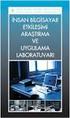 Bilgisayar Uygulamaları İşlem Tablosu Satır ve sütunlardan oluşmaktadır. Bir işlem tablosu 16384 satır ve 256 sütun bulunmaktadır. Satır ve sütunların kesişmesiyle, işlem tablosunun temel bilgi birimi
Bilgisayar Uygulamaları İşlem Tablosu Satır ve sütunlardan oluşmaktadır. Bir işlem tablosu 16384 satır ve 256 sütun bulunmaktadır. Satır ve sütunların kesişmesiyle, işlem tablosunun temel bilgi birimi
3. Aşağıdakilerden hangisi B5 hücresinin değerini getirir (Kopyalar)? a-) =B5 b-) B5 c-) =B(5) d-) =5B
 1. Aşağıdakilerden hangisi hücrenin içini desen ile doldurur? a-) Biçim - Hücreler -Yazı Tipi b-) Biçim - Hücreler - Desen c-) Biçim - Hücreler Kenarlık d-) Biçim - Hücreler Hizalama 2. Aşağıdaki fonksiyonlardan
1. Aşağıdakilerden hangisi hücrenin içini desen ile doldurur? a-) Biçim - Hücreler -Yazı Tipi b-) Biçim - Hücreler - Desen c-) Biçim - Hücreler Kenarlık d-) Biçim - Hücreler Hizalama 2. Aşağıdaki fonksiyonlardan
NAZMİYE DEMİREL ORTAOKULU BİLİŞİM TEKNOLOJİLERİ DERSİ 1. DÖNEM 6. SINIFLAR DERS NOTU EXCEL 2007 DERS NOTLARI
 EXCEL 2007 DERS NOTLARI Bir hesap tablosu programıdır. Excel, her türlü veriyi (özellikle sayısal verileri) tablolar ya da listeler halinde tutma ve bu verilerle ilgili ihtiyaç duyacağınız tüm hesaplamaları
EXCEL 2007 DERS NOTLARI Bir hesap tablosu programıdır. Excel, her türlü veriyi (özellikle sayısal verileri) tablolar ya da listeler halinde tutma ve bu verilerle ilgili ihtiyaç duyacağınız tüm hesaplamaları
EXCEL 2007 ELEKTRONİK ÇİZELGE
 EXCEL 2007 ELEKTRONİK ÇİZELGE Excel, Microsoft Office paketinde yer alan ve iş hayatında en sık kullanılan programlardandır. Bir hesap tablosu programıdır. Excel, her türlü veriyi (özellikle sayısal verileri)
EXCEL 2007 ELEKTRONİK ÇİZELGE Excel, Microsoft Office paketinde yer alan ve iş hayatında en sık kullanılan programlardandır. Bir hesap tablosu programıdır. Excel, her türlü veriyi (özellikle sayısal verileri)
EĞİTİM-ÖĞRETİM YILI BİLİŞİM TEKNOLOJİLERİ VE YAZILIM DERSİ 6. SINIF 2. DÖNEM 2. SINAV ÇALIŞMA NOTLARI
 2015-2016 EĞİTİM-ÖĞRETİM YILI BİLİŞİM TEKNOLOJİLERİ VE YAZILIM DERSİ 6. SINIF 2. DÖNEM 2. SINAV ÇALIŞMA NOTLARI MİCROSOFT EXCEL PROGRAMI Programın Açılışı: Başlat Tüm Programlar Microsoft Office Microsoft
2015-2016 EĞİTİM-ÖĞRETİM YILI BİLİŞİM TEKNOLOJİLERİ VE YAZILIM DERSİ 6. SINIF 2. DÖNEM 2. SINAV ÇALIŞMA NOTLARI MİCROSOFT EXCEL PROGRAMI Programın Açılışı: Başlat Tüm Programlar Microsoft Office Microsoft
DENEME SINAVI. ECDL BAŞLANGIÇ Hesap Tablosu
 DENEME SINAVI ECDL BAŞLANGIÇ Hesap Tablosu 1. Hesap Çizelgesi (Microsoft Office - Excel) uygulamasını açınız. Başlat > Programlar > Microsoft Office > Microsoft Office Excel 2003 yolu izlenerek Excel programı
DENEME SINAVI ECDL BAŞLANGIÇ Hesap Tablosu 1. Hesap Çizelgesi (Microsoft Office - Excel) uygulamasını açınız. Başlat > Programlar > Microsoft Office > Microsoft Office Excel 2003 yolu izlenerek Excel programı
2014-2015 EĞİTİM-ÖĞRETİM YILI BİLİŞİM TEKNOLOJİLERİ VE YAZILIM DERSİ 6. SINIF 2. DÖNEM 2. SINAV ÇALIŞMA NOTLARI
 2014-2015 EĞİTİM-ÖĞRETİM YILI BİLİŞİM TEKNOLOJİLERİ VE YAZILIM DERSİ 6. SINIF 2. DÖNEM 2. SINAV ÇALIŞMA NOTLARI İşletim Sisteminde Yapılan Uygulamalar Bir Bilgisayarda Hangi İşletim Sistemi Yüklü Olduğunu
2014-2015 EĞİTİM-ÖĞRETİM YILI BİLİŞİM TEKNOLOJİLERİ VE YAZILIM DERSİ 6. SINIF 2. DÖNEM 2. SINAV ÇALIŞMA NOTLARI İşletim Sisteminde Yapılan Uygulamalar Bir Bilgisayarda Hangi İşletim Sistemi Yüklü Olduğunu
Excel de çalışma alanı satır ve sütunlardan oluşur. Satırları rakamlar, sütunları ise harfler temsil eder. Excel çalışma sayfası üzerinde toplam
 Microsoft Excel Microsoft Office paket programı ile bizlere sunulan Excel programı bir hesap tablosu programıdır. her türlü veriyi tablolar yada listeler halinde tutmak ve bu veriler üzerinde hesaplamalar
Microsoft Excel Microsoft Office paket programı ile bizlere sunulan Excel programı bir hesap tablosu programıdır. her türlü veriyi tablolar yada listeler halinde tutmak ve bu veriler üzerinde hesaplamalar
M i c r o s o f t E X C E L ÇALIŞMA SORULARI
 M i c r o s o f t E X C E L ÇALIŞMA SORULARI 1. Elektronik tablolama veya hesaplama programı olarak adlandırılan uygulama aşağıdakilerden hangisidir? a. Microsoft Windows b. Microsoft Excel c. Microsoft
M i c r o s o f t E X C E L ÇALIŞMA SORULARI 1. Elektronik tablolama veya hesaplama programı olarak adlandırılan uygulama aşağıdakilerden hangisidir? a. Microsoft Windows b. Microsoft Excel c. Microsoft
BÖLÜM 5 5. TABLO OLUŞTURMAK
 BÖLÜM 5 5. TABLO OLUŞTURMAK Belli bir düzen içerisinde yan yana ve alt alta sıralanmış veya hizalı şekilde oluşturulması gereken bilgiler word de tablo kullanılarak hazırlanırlar. Örneğin bir sınıfa ait
BÖLÜM 5 5. TABLO OLUŞTURMAK Belli bir düzen içerisinde yan yana ve alt alta sıralanmış veya hizalı şekilde oluşturulması gereken bilgiler word de tablo kullanılarak hazırlanırlar. Örneğin bir sınıfa ait
ÖĞRENME FAALİYETİ 1 ÖĞRENME FAALİYETİ 1
 ÖĞRENME FAALİYETİ 1 ÖĞRENME FAALİYETİ 1 AMAÇ Bilgisayar ve elektronik tablolama yazılımı sağlandığında elektronik tablolama yazılımı çalışma alanı düzenlemelerini yapabileceksiniz. ARAŞTIRMA Güncel olarak
ÖĞRENME FAALİYETİ 1 ÖĞRENME FAALİYETİ 1 AMAÇ Bilgisayar ve elektronik tablolama yazılımı sağlandığında elektronik tablolama yazılımı çalışma alanı düzenlemelerini yapabileceksiniz. ARAŞTIRMA Güncel olarak
İşletme Fakültesi Bil. Kullanımı Ders notları 2
 İşletme Fakültesi Bil. Kullanımı Ders notları 2 Öğr.Gör.Ali ATALAY EXCEL PAKET PROGRAMI Günümüzde hesap tablosu, veri analizi, kod yazımı, grafik çizimi, veri tabanı oluşturma gibi bir çok özelliği olan
İşletme Fakültesi Bil. Kullanımı Ders notları 2 Öğr.Gör.Ali ATALAY EXCEL PAKET PROGRAMI Günümüzde hesap tablosu, veri analizi, kod yazımı, grafik çizimi, veri tabanı oluşturma gibi bir çok özelliği olan
IV. Ünite A. BAŞLANGIÇ B. TEMEL İŞLEMLER C. FORMÜLLER VE FONKSİYONLAR D. BİÇİMLEME E. İLERİ ÖZELLİKLER ELEKTRONİK TABLOLAMA
 IV. ELEKTRONİK TABLOLAMA Ünite A. BAŞLANGIÇ B. TEMEL İŞLEMLER C. FORMÜLLER VE FONKSİYONLAR D. BİÇİMLEME E. İLERİ ÖZELLİKLER 99 A BAŞLANGIÇ Konuya Hazırlık 1. Excel le Word ün farklılıkları neler olabilir?
IV. ELEKTRONİK TABLOLAMA Ünite A. BAŞLANGIÇ B. TEMEL İŞLEMLER C. FORMÜLLER VE FONKSİYONLAR D. BİÇİMLEME E. İLERİ ÖZELLİKLER 99 A BAŞLANGIÇ Konuya Hazırlık 1. Excel le Word ün farklılıkları neler olabilir?
ÖNDER BİLGİSAYAR KURSU. Microsoft Office Kursu Eğitim İçeriği
 ÖNDER BİLGİSAYAR KURSU Microsoft Office Kursu Eğitim İçeriği Microsoft WORD 1. PENCERE ELEMANLARI VE GÖRÜNTÜLEME BİÇİMLERİ 1.1. Genel Bilgiler 1.2. Ekran Görünümleri 1.3. Metin Sınırları ve Basımda Çıkmayan
ÖNDER BİLGİSAYAR KURSU Microsoft Office Kursu Eğitim İçeriği Microsoft WORD 1. PENCERE ELEMANLARI VE GÖRÜNTÜLEME BİÇİMLERİ 1.1. Genel Bilgiler 1.2. Ekran Görünümleri 1.3. Metin Sınırları ve Basımda Çıkmayan
1. MİCROSOFT EXCEL 2010 A GİRİŞ
 1. MİCROSOFT EXCEL 2010 A GİRİŞ 1.1. Microsoft Excel Penceresi ve Temel Kavramlar Excel, Microsoft firması tarafından yazılmış elektronik hesaplama, tablolama ve grafik programıdır. Excel de çalışılan
1. MİCROSOFT EXCEL 2010 A GİRİŞ 1.1. Microsoft Excel Penceresi ve Temel Kavramlar Excel, Microsoft firması tarafından yazılmış elektronik hesaplama, tablolama ve grafik programıdır. Excel de çalışılan
5. HAFTA MS OFFICE EXCEL 2016 ÇUKUROVA ÜNİVERSİTESİ BİLGİSAYARDA VERİ ANALİZİ VE RAPORLAMA
 5. HAFTA MS OFFICE EXCEL 2016 ÇUKUROVA ÜNİVERSİTESİ BİLGİSAYARDA VERİ ANALİZİ VE RAPORLAMA 5. Hafta Konuları 1. Genel Bilgiler 2. Excel penceresinin tanıtımı 3. Sekmelerin tanıtımı 4. Temel Kavramlar 5.
5. HAFTA MS OFFICE EXCEL 2016 ÇUKUROVA ÜNİVERSİTESİ BİLGİSAYARDA VERİ ANALİZİ VE RAPORLAMA 5. Hafta Konuları 1. Genel Bilgiler 2. Excel penceresinin tanıtımı 3. Sekmelerin tanıtımı 4. Temel Kavramlar 5.
MICROSOFT OFİS EXCEL * EXCEL * WORD * POWERPOINT. Microsoft Excel Nedir?
 MICROSOFT OFİS * EXCEL * WORD * POWERPOINT EXCEL Microsoft Excel Nedir? Bir hesap tablosu (spreadsheet) programıdır. Excel, her türlü veriyi (özellikle sayısal veriler) tablolar ya da listeler halinde
MICROSOFT OFİS * EXCEL * WORD * POWERPOINT EXCEL Microsoft Excel Nedir? Bir hesap tablosu (spreadsheet) programıdır. Excel, her türlü veriyi (özellikle sayısal veriler) tablolar ya da listeler halinde
BÖLÜM 1 GİRİŞ 1.1 GİRİŞ
 BÖLÜM 1 GİRİŞ 1.1 GİRİŞ Microsoft Excel de dosyalar çalışma kitabı olarak isimlendirilir. Bu dosyalar normal belge türüdür. Dosya ismi üzerine fare ile tıklandığında dosya açılır. Excel dosyaları tablolardan
BÖLÜM 1 GİRİŞ 1.1 GİRİŞ Microsoft Excel de dosyalar çalışma kitabı olarak isimlendirilir. Bu dosyalar normal belge türüdür. Dosya ismi üzerine fare ile tıklandığında dosya açılır. Excel dosyaları tablolardan
Kelime İşlem Kullanımı
 Kelime İşlem Kullanımı Yazar İsmail KAYMAK ÜNİTE 4 Amaçlar Bu üniteyi çalıştıktan sonra Kelime İşlemin; tanımını, WORD kelime işlem programı hakkında bilgi edinmiş olacaksınız. İçindekiler Giriş Kelime
Kelime İşlem Kullanımı Yazar İsmail KAYMAK ÜNİTE 4 Amaçlar Bu üniteyi çalıştıktan sonra Kelime İşlemin; tanımını, WORD kelime işlem programı hakkında bilgi edinmiş olacaksınız. İçindekiler Giriş Kelime
TEMEL BİLGİTEKNOLOJİLERİ
 TEMEL BİLGİTEKNOLOJİLERİ Bilgiyi işlemekte kullanılan araçlar ikiye ayrılır. 1- Maddi cihazlar 2-Kavramsal araçlar. Kullanıcıve bilgisayarın karşılıklıetkileşimini sağlayan birimlerin genel adıgiriş-çıkışbirimleridir.
TEMEL BİLGİTEKNOLOJİLERİ Bilgiyi işlemekte kullanılan araçlar ikiye ayrılır. 1- Maddi cihazlar 2-Kavramsal araçlar. Kullanıcıve bilgisayarın karşılıklıetkileşimini sağlayan birimlerin genel adıgiriş-çıkışbirimleridir.
Resim 7.20: Yeni bir ileti oluşturma
 F İLETİLER Konuya Hazırlık 1. E-posta adresinden yeni bir ileti nasıl oluşturulur? 1. İLETI GÖNDERME a. Yeni bir ileti oluşturma: Yeni bir ileti oluşturmak için Dosya/Yeni/E-posta iletisi seçilebileceği
F İLETİLER Konuya Hazırlık 1. E-posta adresinden yeni bir ileti nasıl oluşturulur? 1. İLETI GÖNDERME a. Yeni bir ileti oluşturma: Yeni bir ileti oluşturmak için Dosya/Yeni/E-posta iletisi seçilebileceği
TABLO ve HÜCRE SEÇİMİ
 TABLO ve HÜCRE SEÇİMİ ÇALIŞMA TABLOSU (SAYFASI) İŞLEMLERİ Tablo seçimi: Çalışma kitabında işlemler normal olarak etkin bir çalışma tablosunda yapılır. Bazı hallerde birden fazla çalışma tablosu etkin hale
TABLO ve HÜCRE SEÇİMİ ÇALIŞMA TABLOSU (SAYFASI) İŞLEMLERİ Tablo seçimi: Çalışma kitabında işlemler normal olarak etkin bir çalışma tablosunda yapılır. Bazı hallerde birden fazla çalışma tablosu etkin hale
MICROSOFT OFFICE WORD 2010 ÖRNEK TEST SORULARI
 MICROSOFT OFFICE WORD 2010 ÖRNEK TEST SORULARI 1-) Word 2010 nedir? A-) Hesap Programıdır B-) Tablo - Grafik Programıdır C-) Kelime İşlem Programıdır D-) İşletim Sistemidir 2-) Microsoft Word 2007 programında
MICROSOFT OFFICE WORD 2010 ÖRNEK TEST SORULARI 1-) Word 2010 nedir? A-) Hesap Programıdır B-) Tablo - Grafik Programıdır C-) Kelime İşlem Programıdır D-) İşletim Sistemidir 2-) Microsoft Word 2007 programında
TEMEL BİLGİSAYAR. Ders Notları. Yard. Doç. Dr. Seyit Okan KARA
 TEMEL BİLGİSAYAR Ders Notları Yard. Doç. Dr. Seyit Okan KARA İÇERİK Excel program penceresi elemanlarının tanıtımı. Menüler ve araç çubuklarının içerikleri ve uygulamaları. Dosya, Düzen ve Görünüm menülerinin
TEMEL BİLGİSAYAR Ders Notları Yard. Doç. Dr. Seyit Okan KARA İÇERİK Excel program penceresi elemanlarının tanıtımı. Menüler ve araç çubuklarının içerikleri ve uygulamaları. Dosya, Düzen ve Görünüm menülerinin
MİCROSOFT OFFİCE EXCEL SORULARI
 MİCROSOFT OFFİCE EXCEL SORULARI 1. Aşağıdakilerden hangisi hücrenin içini desen ile doldurur? a-) Biçim - Hücreler -Yazı Tipi b-) Biçim - Hücreler - Desen c-) Biçim - Hücreler Kenarlık d-) Biçim - Hücreler
MİCROSOFT OFFİCE EXCEL SORULARI 1. Aşağıdakilerden hangisi hücrenin içini desen ile doldurur? a-) Biçim - Hücreler -Yazı Tipi b-) Biçim - Hücreler - Desen c-) Biçim - Hücreler Kenarlık d-) Biçim - Hücreler
Temel Bilgi Teknolojileri - II Ayrıntılı Ders İçerikleri
 Temel Bilgi Teknolojileri - II Ayrıntılı Ders İçerikleri Hesap Tabloları(Excel 2007) HAFTA 1 1. Hesap Tablolarına Giriş 1.1. Hesap tablosu tanımı, kullanım amacı ve yerleri 1.2. MS Excel Uygulamasına giriş
Temel Bilgi Teknolojileri - II Ayrıntılı Ders İçerikleri Hesap Tabloları(Excel 2007) HAFTA 1 1. Hesap Tablolarına Giriş 1.1. Hesap tablosu tanımı, kullanım amacı ve yerleri 1.2. MS Excel Uygulamasına giriş
BİLGİSAYAR PROGRAMLAMA
 BİLGİSAYAR PROGRAMLAMA Yrd. Doç. Dr. Beytullah EREN beren@sakarya.edu.tr 0264 295 5642 1 MİCROSOFT EXCEL Elektronik tablolama veya hesaplama programı olarak da adlandırılan Excel, girilen veriler üzerinde
BİLGİSAYAR PROGRAMLAMA Yrd. Doç. Dr. Beytullah EREN beren@sakarya.edu.tr 0264 295 5642 1 MİCROSOFT EXCEL Elektronik tablolama veya hesaplama programı olarak da adlandırılan Excel, girilen veriler üzerinde
Microsoft Office Excel 2007
 2014 Microsoft Office Excel 2007 Öğr. Gör. Serkan KORKMAZ Harran Üniversitesi Birecik Meslek Yüksekokulu İçindekiler MİCROSOFT OFFİCE EXCEL 2007... 4 EXCEL ORTAMINDA ÇALIŞMAK... 4 EXCEL ÇALIŞMA SAYFASI...
2014 Microsoft Office Excel 2007 Öğr. Gör. Serkan KORKMAZ Harran Üniversitesi Birecik Meslek Yüksekokulu İçindekiler MİCROSOFT OFFİCE EXCEL 2007... 4 EXCEL ORTAMINDA ÇALIŞMAK... 4 EXCEL ÇALIŞMA SAYFASI...
TEMEL BİLGİSAYAR. Ders Notları. Yrd. Doç. Dr. Seyit Okan KARA
 TEMEL BİLGİSAYAR Ders Notları Yrd. Doç. Dr. Seyit Okan KARA İÇERİK Excel menü çubuğunda bulunan, Ekle menüsünün içerik ve uygulamaları Biçim menüsünün içerik ve uygulamaları Veri menüsünün içerik ve uygulamaları
TEMEL BİLGİSAYAR Ders Notları Yrd. Doç. Dr. Seyit Okan KARA İÇERİK Excel menü çubuğunda bulunan, Ekle menüsünün içerik ve uygulamaları Biçim menüsünün içerik ve uygulamaları Veri menüsünün içerik ve uygulamaları
Bölüm 4 Microsoft Power Point Sunum Hazırlama
 Bölüm 4 Microsoft Power Point Sunum Hazırlama 4.1 POWERPOINT Sunu Programı Giriş Power Point sunu hazırlama programı, bir konu hakkında bilgi vermek veya herhangi bir ürünü tanıtmak gibi istenen anlatımları
Bölüm 4 Microsoft Power Point Sunum Hazırlama 4.1 POWERPOINT Sunu Programı Giriş Power Point sunu hazırlama programı, bir konu hakkında bilgi vermek veya herhangi bir ürünü tanıtmak gibi istenen anlatımları
.docx veya.doc (2007 ve üzeri sürümlerde.docx iken sürümlerinde.doc tur.) 1.Belge Başlığı
 MİCROSOFT WORD (KELİME İŞLEMCİ) Dosya Uzantısı.docx veya.doc (2007 ve üzeri sürümlerde.docx iken 1997 2003 sürümlerinde.doc tur.) Genel Ekran Görünümü 1.Belge Başlığı 2.Sekmeler 3.Sekme Şeridi 5.Cetveller
MİCROSOFT WORD (KELİME İŞLEMCİ) Dosya Uzantısı.docx veya.doc (2007 ve üzeri sürümlerde.docx iken 1997 2003 sürümlerinde.doc tur.) Genel Ekran Görünümü 1.Belge Başlığı 2.Sekmeler 3.Sekme Şeridi 5.Cetveller
Açılan programın pencere görünümü aşağıdaki gibidir. 2. Araç Çubuğundan kaydet düğmesi ile
 POWERPOINT PROGRAMI Powerpoint bir sunu hazırlama programıdır. Belirli bir konu hakkında bilgi vermek için, derslerle ilgili bir etkinlik hazırlamak için, dinleyicilere görsel ortamda sunum yapmak için
POWERPOINT PROGRAMI Powerpoint bir sunu hazırlama programıdır. Belirli bir konu hakkında bilgi vermek için, derslerle ilgili bir etkinlik hazırlamak için, dinleyicilere görsel ortamda sunum yapmak için
MESLEKİ BİLGİSAYAR DERSİ SORU BANKASI
 MESLEKİ BİLGİSAYAR DERSİ SORU BANKASI 1) Aşağıdaki birimlerden hangisi ile bilgisayara veri girişi yapılabilir? A) Monitör C) Klavye B) Yazıcı D) Çizici 8) Aşağıdakilerden hangisi onay tuşudur? A) Enter
MESLEKİ BİLGİSAYAR DERSİ SORU BANKASI 1) Aşağıdaki birimlerden hangisi ile bilgisayara veri girişi yapılabilir? A) Monitör C) Klavye B) Yazıcı D) Çizici 8) Aşağıdakilerden hangisi onay tuşudur? A) Enter
WEB SİTESİ YÖNETİM PANELİ KULLANMA YÖNERGESİ
 WEB SİTESİ YÖNETİM PANELİ KULLANMA YÖNERGESİ Web Sitesi Yönetim Paneli, Üniversitemiz web sitesinde, birimlerimize ait web sitelerindeki içerikler üzerinde ekleme, silme, değiştirme gibi güncelleme işlemlerini,
WEB SİTESİ YÖNETİM PANELİ KULLANMA YÖNERGESİ Web Sitesi Yönetim Paneli, Üniversitemiz web sitesinde, birimlerimize ait web sitelerindeki içerikler üzerinde ekleme, silme, değiştirme gibi güncelleme işlemlerini,
MS-OFFICE EXCEL 2003
 MS-OFFICE EXCEL 2003 İnternetten indirilmiş ders notları düzenlenmiştir. Excel; bir hesap tablosu ve grafik programıdır. Genellikle matematiksel işlemler, tablo ve grafik çizimleri için kullanılır. Microsoft
MS-OFFICE EXCEL 2003 İnternetten indirilmiş ders notları düzenlenmiştir. Excel; bir hesap tablosu ve grafik programıdır. Genellikle matematiksel işlemler, tablo ve grafik çizimleri için kullanılır. Microsoft
MS-OFFICE EXCEL 2003 21.05.2014. Formül çubuğu: Yapacağımız hesaplama için kullanacağımız formülü yazdığımız yer.
 SÜTUN 21.05.2014 MS-OFFICE EXCEL 2003 İnternetten indirilmiş ders notları düzenlenmiştir. Excel; bir hesap tablosu ve grafik programıdır. Genellikle matematiksel işlemler, tablo ve grafik çizimleri için
SÜTUN 21.05.2014 MS-OFFICE EXCEL 2003 İnternetten indirilmiş ders notları düzenlenmiştir. Excel; bir hesap tablosu ve grafik programıdır. Genellikle matematiksel işlemler, tablo ve grafik çizimleri için
BİLGİSAYAR PROGRAMLAMA
 BİLGİSAYAR PROGRAMLAMA Yrd. Doç. Dr. Beytullah EREN beren@sakarya.edu.tr 0264 295 5642 MİCROSOFT EXCEL Elektronik tablolama veya hesaplama programı olarak da adlandırılan Excel, girilen veriler üzerinde
BİLGİSAYAR PROGRAMLAMA Yrd. Doç. Dr. Beytullah EREN beren@sakarya.edu.tr 0264 295 5642 MİCROSOFT EXCEL Elektronik tablolama veya hesaplama programı olarak da adlandırılan Excel, girilen veriler üzerinde
BÖLÜM 8 B- SUNU PROGRAMI 1. MICROSOFT POWERPOINT NEDİR? 2. POWERPOINT PROGRAMININ BAŞLATILMASI
 BÖLÜM 8 B- SUNU PROGRAMI 1. MICROSOFT POWERPOINT NEDİR? Microsoft Office Paketi ile birlikte kullanıcıya sunulan Powerpoint Programı, etkileşimli sunular (Presentation) hazırlamaya yarayan metin tabanlı
BÖLÜM 8 B- SUNU PROGRAMI 1. MICROSOFT POWERPOINT NEDİR? Microsoft Office Paketi ile birlikte kullanıcıya sunulan Powerpoint Programı, etkileşimli sunular (Presentation) hazırlamaya yarayan metin tabanlı
EXCEL 2013 ELEKTRONI K TABLOLAMA MUSTAFA DÜZENLİ BİLİŞİM TEKNOLOJİLERİ VE YAZILIM ÖĞRETMENİ
 EXCEL 2013 ELEKTRONI K TABLOLAMA MUSTAFA DÜZENLİ BİLİŞİM TEKNOLOJİLERİ VE YAZILIM ÖĞRETMENİ Excel, Microsoft Office paketinde yer alan ve iş hayatında en sık kullanılan programlardandır. Bir hesap tablosu
EXCEL 2013 ELEKTRONI K TABLOLAMA MUSTAFA DÜZENLİ BİLİŞİM TEKNOLOJİLERİ VE YAZILIM ÖĞRETMENİ Excel, Microsoft Office paketinde yer alan ve iş hayatında en sık kullanılan programlardandır. Bir hesap tablosu
Temel Bilgisayar Dersi
 ENFORMATİK BÖLÜM BAŞKANLIĞI Temel Bilgisayar Dersi Bölüm 10-11: Microsoft PowePoint Genel Bilgiler Microsoft PowerPoint 2010, güçlü bir sunu programıdır. PowerPoint ile herhangi bir konu hakkında etkili
ENFORMATİK BÖLÜM BAŞKANLIĞI Temel Bilgisayar Dersi Bölüm 10-11: Microsoft PowePoint Genel Bilgiler Microsoft PowerPoint 2010, güçlü bir sunu programıdır. PowerPoint ile herhangi bir konu hakkında etkili
ÜNİTE 8 ÜNİTE 8 MICROSOFT EXCEL - I. TEMEL BİLGİ TEKNOLOJİLERİ Rabia KURNAZ İÇİNDEKİLER HEDEFLER
 MICROSOFT EXCEL - I İÇİNDEKİLER BAYBURT ÜNİVERSİTESİ UZAKTAN EĞİTİM MERKEZİ Genel Bilgiler Excel penceresinin tanıtımı Sekmelerin tanıtımı Temel Kavramlar Çalışma kitabı ile ilgili işlemler Çalışma sayfası
MICROSOFT EXCEL - I İÇİNDEKİLER BAYBURT ÜNİVERSİTESİ UZAKTAN EĞİTİM MERKEZİ Genel Bilgiler Excel penceresinin tanıtımı Sekmelerin tanıtımı Temel Kavramlar Çalışma kitabı ile ilgili işlemler Çalışma sayfası
Gidilen sayfadan bir önceki sayfaya geçilir. Şekil Git İşlemi diyalog kutusu
 BÖLÜM 6 6. BELGELER ÜZERİNDE YAPILABİLECEK İŞLEMLER 6.1. Git işlemi Yazılan belgeler rapor, ödev, kitap tez gibi sayfalarca uzunlukta olabilir. Sayfalarca uzunluktaki belgede herhangi bir sayfaya gitmek
BÖLÜM 6 6. BELGELER ÜZERİNDE YAPILABİLECEK İŞLEMLER 6.1. Git işlemi Yazılan belgeler rapor, ödev, kitap tez gibi sayfalarca uzunlukta olabilir. Sayfalarca uzunluktaki belgede herhangi bir sayfaya gitmek
AGSoft Çocuk Gelişim Takip Programı Kullanım Kılavuzu
 Giriş Bölümü: Program ilk açıldığında karşımıza Kullanıcı Adı ve Şifre giriş bölümü gelir. Kullanıcı Adı: Programa giriş yapacak kullanıcının kodunu ve şifresini yazdıktan sonra Tamam tuşu ile programa
Giriş Bölümü: Program ilk açıldığında karşımıza Kullanıcı Adı ve Şifre giriş bölümü gelir. Kullanıcı Adı: Programa giriş yapacak kullanıcının kodunu ve şifresini yazdıktan sonra Tamam tuşu ile programa
6. Sınıflar 1. Dönem Çalışma Soruları
 6. Sınıflar 1. Dönem Çalışma Soruları Excel (Elektronik Tablolama ve Hesaplama) 2007 Çalışma Soruları (1. Hafta) 1) Excel de sayıları veya yazıları yazdığımız bölümlere ne ad verilir? A. Sayı hanesi B.
6. Sınıflar 1. Dönem Çalışma Soruları Excel (Elektronik Tablolama ve Hesaplama) 2007 Çalışma Soruları (1. Hafta) 1) Excel de sayıları veya yazıları yazdığımız bölümlere ne ad verilir? A. Sayı hanesi B.
ELEKTRONİK TABLOLAMA Aritmetiksel işlemler ve mantısal karşılaştırmaların yapıldığı programlar elektronik tablolama programlarıdır.
 ELEKTRONİK TABLOLAMA Aritmetiksel işlemler ve mantısal karşılaştırmaların yapıldığı programlar elektronik tablolama programlarıdır. Günümüzde yaygın olarak kullanılan elektronik tablolama programlarından
ELEKTRONİK TABLOLAMA Aritmetiksel işlemler ve mantısal karşılaştırmaların yapıldığı programlar elektronik tablolama programlarıdır. Günümüzde yaygın olarak kullanılan elektronik tablolama programlarından
MODÜL 3 KELİME İŞLEM UYGULAMALARI 1
 MODÜL 3 KELİME İŞLEM UYGULAMALARI 1 Kelime İşlemci I. Uygulamanın Kullanımı A. Kelime İşlemcisiyle İlk Adımlar B. Ayarların Yerleştirilmesi C. Kaydetmek D. Yardım Fonksiyonlarını Kullanma II. Temel İşlemler
MODÜL 3 KELİME İŞLEM UYGULAMALARI 1 Kelime İşlemci I. Uygulamanın Kullanımı A. Kelime İşlemcisiyle İlk Adımlar B. Ayarların Yerleştirilmesi C. Kaydetmek D. Yardım Fonksiyonlarını Kullanma II. Temel İşlemler
Dersin Konusu ve Amaçları: Ders P lanı: Bölüm 1: Bilgi Teknolojilerinde Temel Kavramlar
 Bilgi Teknolojileri ve Uygulamalarına Giriş Dersin Konusu ve Amaçları: Bu dersin amacı daha önce bilgisayar ve bilgi teknolojileri alanında herhangi bir bilgi ve/veya deneyime sahip olmayan öğrenciye bilgi
Bilgi Teknolojileri ve Uygulamalarına Giriş Dersin Konusu ve Amaçları: Bu dersin amacı daha önce bilgisayar ve bilgi teknolojileri alanında herhangi bir bilgi ve/veya deneyime sahip olmayan öğrenciye bilgi
Temel Bilgisayar Dersi
 ENFORMATİK BÖLÜM BAŞKANLIĞI Temel Bilgisayar Dersi Bölüm 10-11: Microsoft PowePoint PowerPoint Sekmelerinin Tanıtımı Dosya Sekmesi Giriş Sekmesi Ekle Sekmesi Tasarım Sekmesi Geçişler Sekmesi Animasyonlar
ENFORMATİK BÖLÜM BAŞKANLIĞI Temel Bilgisayar Dersi Bölüm 10-11: Microsoft PowePoint PowerPoint Sekmelerinin Tanıtımı Dosya Sekmesi Giriş Sekmesi Ekle Sekmesi Tasarım Sekmesi Geçişler Sekmesi Animasyonlar
BÖLÜM12. 2- FORMÜLLER ve OTOMATİK TOPLAM. 2.1. Formüller
 BÖLÜM12 2- FORMÜLLER ve OTOMATİK TOPLAM 2.1. Formüller Formül, bir sayfadaki verilerin aritmetiksel, mantıksal, istatistiksel vb. işlemleri yapması için kullanılan denklemlerdir ve bize sonuç bildirirler.
BÖLÜM12 2- FORMÜLLER ve OTOMATİK TOPLAM 2.1. Formüller Formül, bir sayfadaki verilerin aritmetiksel, mantıksal, istatistiksel vb. işlemleri yapması için kullanılan denklemlerdir ve bize sonuç bildirirler.
BİL 810 İnşaat Mühendisliğinde Bilgisayar Uygulamaları
 BİL 810 İnşaat Mühendisliğinde Bilgisayar Uygulamaları Programın açılması Ana ekranın tanıtılması Sekmeler menüsünün tanıtılması Seçili sekmeye göre açılan şeritlerin tanıtılması Veri Girişi Formül ekleme
BİL 810 İnşaat Mühendisliğinde Bilgisayar Uygulamaları Programın açılması Ana ekranın tanıtılması Sekmeler menüsünün tanıtılması Seçili sekmeye göre açılan şeritlerin tanıtılması Veri Girişi Formül ekleme
[ Excel e Giriş ] ÇALIŞMA EKRANI
![[ Excel e Giriş ] ÇALIŞMA EKRANI [ Excel e Giriş ] ÇALIŞMA EKRANI](/thumbs/28/12559137.jpg) [ Excel e Giriş ] Microsoft Excel programı, Windows altında çalışan bir tablo işlemcisidir. Bu tablo üzerinde yazmış olduğunuz rakamlar, kelimeler ve tarih gibi bir takım veriler üzerinde, işinize uygun
[ Excel e Giriş ] Microsoft Excel programı, Windows altında çalışan bir tablo işlemcisidir. Bu tablo üzerinde yazmış olduğunuz rakamlar, kelimeler ve tarih gibi bir takım veriler üzerinde, işinize uygun
1-) Word 2007 nedir? A-) Hesap Programıdır B-) Tablo - Grafik Programıdır C-) Kelime İşlem Programıdır D-) İşletim Sistemidir
 1-) Word 2007 nedir? A-) Hesap Programıdır B-) Tablo - Grafik Programıdır C-) Kelime İşlem Programıdır D-) İşletim Sistemidir 2-) Microsoft Word 2007 programında kağıt boyutu, kenar boşlukları ile ilgili
1-) Word 2007 nedir? A-) Hesap Programıdır B-) Tablo - Grafik Programıdır C-) Kelime İşlem Programıdır D-) İşletim Sistemidir 2-) Microsoft Word 2007 programında kağıt boyutu, kenar boşlukları ile ilgili
MİCROSOFT EXCEL PROGRAMI DERS NOTLARI
 MİCROSOFT EXCEL PROGRAMI DERS NOTLARI ( 6. sınıflar için hazırlanmıştır. ) Fevzi Başal Bilişim Teknolojileri Öğretmeni İçindekiler 1. KAVRAMLAR... 1 2. DOSYA İŞLEMLERİ... 2 3. EXCEL DE KULLANILAN FARE
MİCROSOFT EXCEL PROGRAMI DERS NOTLARI ( 6. sınıflar için hazırlanmıştır. ) Fevzi Başal Bilişim Teknolojileri Öğretmeni İçindekiler 1. KAVRAMLAR... 1 2. DOSYA İŞLEMLERİ... 2 3. EXCEL DE KULLANILAN FARE
MİCROSOFT WORD. Araç çubukları: menü çubuğundan yapabileceğimiz işlemleri daha kısa zamanda araç çubukları ile yapabiliriz.
 MİCROSOFT WORD Office programlarının içersinde genelde yazı yazmak amaçlı kullanılan bir programdır Microsoft Word. Aşıdaki şekilde çalışma sayfası görülür. Şimdi Word çalışma sayfasını inceleyelim. Microsoft
MİCROSOFT WORD Office programlarının içersinde genelde yazı yazmak amaçlı kullanılan bir programdır Microsoft Word. Aşıdaki şekilde çalışma sayfası görülür. Şimdi Word çalışma sayfasını inceleyelim. Microsoft
1. VERİ TABANI KAVRAMLARI VE VERİ TABANI OLUŞTUMA
 BÖLÜM15 D- VERİ TABANI PROGRAMI 1. VERİ TABANI KAVRAMLARI VE VERİ TABANI OLUŞTUMA 1.1. Veri Tabanı Kavramları Veritabanı (DataBase) : En genel tanımıyla, kullanım amacına uygun olarak düzenlenmiş veriler
BÖLÜM15 D- VERİ TABANI PROGRAMI 1. VERİ TABANI KAVRAMLARI VE VERİ TABANI OLUŞTUMA 1.1. Veri Tabanı Kavramları Veritabanı (DataBase) : En genel tanımıyla, kullanım amacına uygun olarak düzenlenmiş veriler
İŞLETMELERDE BECERİ EĞİTİMİ DERSİ MİCROSOFT WORD 2007 ÇALIŞMALARI
 1 2 3 Microsoft Office Word Belgesinde çalışmamızı tamamladıktan sonra simgesine tıkladığımızda açılan menüde dosyamızı kaydedebiliriz veya yazıcıdan çıktısını alabiliriz. Çalışmamızda değişiklik yapmak
1 2 3 Microsoft Office Word Belgesinde çalışmamızı tamamladıktan sonra simgesine tıkladığımızda açılan menüde dosyamızı kaydedebiliriz veya yazıcıdan çıktısını alabiliriz. Çalışmamızda değişiklik yapmak
BÖLÜM13 3- EXCEL DE VERİ İŞLEMLERİ
 BÖLÜM13 3- EXCEL DE VERİ İŞLEMLERİ Excel de veritabanı dosyaları oluşturmak oldukça kolay ve pratiktir. Böyle bir dosya herhangi özel bir işlem gerektirmeden, veri alanlarının direkt hücrelere girilmesi
BÖLÜM13 3- EXCEL DE VERİ İŞLEMLERİ Excel de veritabanı dosyaları oluşturmak oldukça kolay ve pratiktir. Böyle bir dosya herhangi özel bir işlem gerektirmeden, veri alanlarının direkt hücrelere girilmesi
ELEKTRONİK ÇİZELGE. Hücreleri Biçimlendirme. Formülleri Kullanma. Verileri Sıralama. Grafik Oluşturma 1) HÜCRELERİ BİÇİMLENDİRME
 Hücreleri Biçimlendirme ELEKTRONİK ÇİZELGE Formülleri Kullanma Verileri Sıralama Grafik Oluşturma 1) HÜCRELERİ BİÇİMLENDİRME Elektronik Çizelge de sayıları; bin ayracı, yüzde oranı, tarih/saat ve para
Hücreleri Biçimlendirme ELEKTRONİK ÇİZELGE Formülleri Kullanma Verileri Sıralama Grafik Oluşturma 1) HÜCRELERİ BİÇİMLENDİRME Elektronik Çizelge de sayıları; bin ayracı, yüzde oranı, tarih/saat ve para
Bu Hafta Öğreneceklerimiz
 Bu Hafta Öğreneceklerimiz Bu Hafta Öğreneceklerimiz Klavye, tuşlardan oluşan ve bilgisayardaki veri giriş işlemlerini yapan önemli bir donanım birimidir. Bilgisayarda yazı yazabilmek, veri ve komut girişi
Bu Hafta Öğreneceklerimiz Bu Hafta Öğreneceklerimiz Klavye, tuşlardan oluşan ve bilgisayardaki veri giriş işlemlerini yapan önemli bir donanım birimidir. Bilgisayarda yazı yazabilmek, veri ve komut girişi
ÜNİTE 1: KELİME İŞLEMCİ PROGRAMI
 ÜNİTE 1: KELİME İŞLEMCİ PROGRAMI Kelime İşlemci Nedir? Bilgisayarda yazıların(metinlerin) yazılmasını ve düzenlenebildiği, resimlerin ve tabloların eklenebildiği yazılımların(programların) genel adıdır.
ÜNİTE 1: KELİME İŞLEMCİ PROGRAMI Kelime İşlemci Nedir? Bilgisayarda yazıların(metinlerin) yazılmasını ve düzenlenebildiği, resimlerin ve tabloların eklenebildiği yazılımların(programların) genel adıdır.
3- A1 ve A6 hücrelerinin toplamını hesaplayan formül aşağıdakilerden hangisidir?
 Excel Çalışma Soruları 1- Aşağıdaki Fonksiyonlardan Hangisi tarih ve saati verir a) =TARİH() b) =ŞİMDİ() c) =BUGÜN() d) =HAFTANINGÜNÜ() e) =ZAMAN() 2- Aşağıdakilerden Hangisi c1 hücresindeki veriyi alır
Excel Çalışma Soruları 1- Aşağıdaki Fonksiyonlardan Hangisi tarih ve saati verir a) =TARİH() b) =ŞİMDİ() c) =BUGÜN() d) =HAFTANINGÜNÜ() e) =ZAMAN() 2- Aşağıdakilerden Hangisi c1 hücresindeki veriyi alır
SAB 103 TEMEL BİLGİSAYAR KULLANIMI
 SAB 103 TEMEL BİLGİSAYAR KULLANIMI Kelime İşlemci - Word Prof.Dr. Fatih TANK Ankara Üniversitesi Uygulamalı Bilimler Fakültesi Sigortacılık ve Aktüerya Bilimleri Bölümü Prof.Dr. Fatih TANK - Temel - Ders
SAB 103 TEMEL BİLGİSAYAR KULLANIMI Kelime İşlemci - Word Prof.Dr. Fatih TANK Ankara Üniversitesi Uygulamalı Bilimler Fakültesi Sigortacılık ve Aktüerya Bilimleri Bölümü Prof.Dr. Fatih TANK - Temel - Ders
III. Ünite A. BAŞLANGIÇ B. TEMEL İŞLEMLER C. BİÇİMLEME D. SAYFA BİÇİMLEME E. YAZDIRMA F. İLERİ ÖZELLİKLER KELİME İŞLEM PROGRAMI
 III. KELİME İŞLEM PROGRAMI Ünite A. BAŞLANGIÇ B. TEMEL İŞLEMLER C. BİÇİMLEME D. SAYFA BİÇİMLEME E. YAZDIRMA F. İLERİ ÖZELLİKLER 71 A BAŞLANGIÇ Konuya Hazırlık 1. Bildiğiniz kelime işlemci programlarını
III. KELİME İŞLEM PROGRAMI Ünite A. BAŞLANGIÇ B. TEMEL İŞLEMLER C. BİÇİMLEME D. SAYFA BİÇİMLEME E. YAZDIRMA F. İLERİ ÖZELLİKLER 71 A BAŞLANGIÇ Konuya Hazırlık 1. Bildiğiniz kelime işlemci programlarını
Ġşlem tablosu kavramını tanımlamak ve işlem tablolarının işlevlerini öğrenmek. Ġşlem tablolarının temel kavramlarını tanımlamak.
 Amaçlarımız 2 Ġşlem tablosu kavramını tanımlamak ve işlem tablolarının işlevlerini öğrenmek. Ġşlem tablolarının temel kavramlarını tanımlamak. Microsoft Excel 2010 da bilgi girişi yapabilmek. Excel de
Amaçlarımız 2 Ġşlem tablosu kavramını tanımlamak ve işlem tablolarının işlevlerini öğrenmek. Ġşlem tablolarının temel kavramlarını tanımlamak. Microsoft Excel 2010 da bilgi girişi yapabilmek. Excel de
MICROSOFT ACCESS 2007-2010 DERS NOTLARI
 MICROSOFT ACCESS 2007-2010 DERS NOTLARI İÇİNDEKİLER 1.VERİTABANI NEDİR?... 2 2.MICROSOFT ACCESS... 2 3. TABLOLAR... 3 3.2 Tablolara Kayıt Girmek... 5 4. FORMLAR... 7 4.1 Form Sihirbazı ile form oluşturma...
MICROSOFT ACCESS 2007-2010 DERS NOTLARI İÇİNDEKİLER 1.VERİTABANI NEDİR?... 2 2.MICROSOFT ACCESS... 2 3. TABLOLAR... 3 3.2 Tablolara Kayıt Girmek... 5 4. FORMLAR... 7 4.1 Form Sihirbazı ile form oluşturma...
Microsoft Excel 2007 Çalışma Soruları
 Microsoft Excel 2007 Çalışma Soruları Bilişim Teknolojileri BÖLÜM-1 ÇALIŞMA ALANI (18s) 1. Aşağıdakilerden hangisi elektronik tablolama programında etkin hücrenin adresini belirten arayüz elemanıdır? A)
Microsoft Excel 2007 Çalışma Soruları Bilişim Teknolojileri BÖLÜM-1 ÇALIŞMA ALANI (18s) 1. Aşağıdakilerden hangisi elektronik tablolama programında etkin hücrenin adresini belirten arayüz elemanıdır? A)
MODÜL 4 HESAP TABLOSU UYGULAMALARI 2
 MODÜL 4 HESAP TABLOSU UYGULAMALARI 2 Formüller ve İşlevler A. Aritmetik ve Mantık Formülleri Aritmetik formüllerini kullanmak için operatörlere ve hücre adreslerine gereksinim vardır. Operatör bir işlemin
MODÜL 4 HESAP TABLOSU UYGULAMALARI 2 Formüller ve İşlevler A. Aritmetik ve Mantık Formülleri Aritmetik formüllerini kullanmak için operatörlere ve hücre adreslerine gereksinim vardır. Operatör bir işlemin
VERİ TABANI UYGULAMALARI
 V. Ünite VERİ TABANI UYGULAMALARI A. BAŞLANGIÇ B. BİR VERİ TABANI YARATMA C. FORMLARIN KULLANIMI D. BİLGİYE ERİŞİM E. RAPORLAMA 127 A BAŞLANGIÇ Konuya Hazırlık 1. Veri tabanı programları hangi amaç için
V. Ünite VERİ TABANI UYGULAMALARI A. BAŞLANGIÇ B. BİR VERİ TABANI YARATMA C. FORMLARIN KULLANIMI D. BİLGİYE ERİŞİM E. RAPORLAMA 127 A BAŞLANGIÇ Konuya Hazırlık 1. Veri tabanı programları hangi amaç için
DENEME SINAVI CEVAP ANAHTARI
 DENEME SINAVI CEVAP ANAHTARI ECDL BAŞLANGIÇ Bilgisayarı Kullanmak ve Dosyaları Yönetmek 1) Bilgisayar ı doğru şekilde kapatıp, açmak için uygun metodu uygulayınız.(bilgisayarı kapatın ve tekrar açın.)
DENEME SINAVI CEVAP ANAHTARI ECDL BAŞLANGIÇ Bilgisayarı Kullanmak ve Dosyaları Yönetmek 1) Bilgisayar ı doğru şekilde kapatıp, açmak için uygun metodu uygulayınız.(bilgisayarı kapatın ve tekrar açın.)
POWER POINT SUNU PROGRAMI
 POWER POINT SUNU PROGRAMI Power Point bir Sunu (Slayt) programıdır. MS-Office uygulamasıdır ve Office CD sinden yüklenir. Programı çalıştırabilmek için; Başlat/Programlar/Microsoft Office/Microsoft Office
POWER POINT SUNU PROGRAMI Power Point bir Sunu (Slayt) programıdır. MS-Office uygulamasıdır ve Office CD sinden yüklenir. Programı çalıştırabilmek için; Başlat/Programlar/Microsoft Office/Microsoft Office
Dosya ve Klasör İşlemleri
 Öğr.Gör.Günay TEMÜR Kaynaşlı Meslek Yüksekokulu Dosya ve Klasör İşlemleri Dosya ve Klasör İşlemleri 1 Dosya ve Klasör Nedir? 2 Bilinen Dosya Uzantıları 3 Yeni Klasör Oluşturmak 4 Dosya ve Klasörleri Yeniden
Öğr.Gör.Günay TEMÜR Kaynaşlı Meslek Yüksekokulu Dosya ve Klasör İşlemleri Dosya ve Klasör İşlemleri 1 Dosya ve Klasör Nedir? 2 Bilinen Dosya Uzantıları 3 Yeni Klasör Oluşturmak 4 Dosya ve Klasörleri Yeniden
Donatlar-NotePad DONATILAR
 Donatlar-NotePad DONATILAR Donatılar işletim sistemiyle birlikte gelen programların yer aldığı bölümdür. Bu programlara Başlat-Tüm Programlar- Donatılar adımlarıyla ulaşılır. Not Defteri (Notepad) Sadece
Donatlar-NotePad DONATILAR Donatılar işletim sistemiyle birlikte gelen programların yer aldığı bölümdür. Bu programlara Başlat-Tüm Programlar- Donatılar adımlarıyla ulaşılır. Not Defteri (Notepad) Sadece
FORMÜLLER VE FONKSİYONLAR
 C FORMÜLLER VE FONKSİYONLAR Konuya Hazırlık 1. Excel de formül kullanmanın faydalarını açıklayınız. Formüller, bir sayfadaki verileri kullanarak işlem yapan denklemlerdir. Bir formülde, aynı sayfadaki
C FORMÜLLER VE FONKSİYONLAR Konuya Hazırlık 1. Excel de formül kullanmanın faydalarını açıklayınız. Formüller, bir sayfadaki verileri kullanarak işlem yapan denklemlerdir. Bir formülde, aynı sayfadaki
BİLİŞİM TEKNOLOJİLERİ DERSİ WORD 2007 SORULARI
 1-) Word nedir? Hesap Programıdır Tablo - Grafik Programıdır Kelime İşlem Programıdır İşletim Sistemidir BİLİŞİM TEKNOLOJİLERİ DERSİ WORD 2007 SORULARI 9-) Yandaki butonun görevi nedir? Kes Kopyala Yapıştır
1-) Word nedir? Hesap Programıdır Tablo - Grafik Programıdır Kelime İşlem Programıdır İşletim Sistemidir BİLİŞİM TEKNOLOJİLERİ DERSİ WORD 2007 SORULARI 9-) Yandaki butonun görevi nedir? Kes Kopyala Yapıştır
ÜNİTE 1. Bu üniteyi çalıştıktan sonra; Microsoft Excel Nedir?
 Microsoft Excel Nedir? ÜNİTE 1 Microsoft Excel Nedir? Excel Sayfaları Çalışma Sayfası Hücrenin Özellikleri ve Biçimlendirme Sayı Sekmesi Hizalama Sekmesi Yazı Tipi Sekmesi Kenarlık Sekmesi Dolgu Sekmesi
Microsoft Excel Nedir? ÜNİTE 1 Microsoft Excel Nedir? Excel Sayfaları Çalışma Sayfası Hücrenin Özellikleri ve Biçimlendirme Sayı Sekmesi Hizalama Sekmesi Yazı Tipi Sekmesi Kenarlık Sekmesi Dolgu Sekmesi
TEMEL BİLGİSAYAR. Ders Notları. Yard. Doç. Dr. Seyit Okan KARA
 TEMEL BİLGİSAYAR Ders Notları Yard. Doç. Dr. Seyit Okan KARA İÇERİK Word Programı Penceresinde Bulunan Elemanların Tanıtımı Menüler,, İçerik ve Uygulamaları Dosya, Düzen ve Görünüm Menülerinin İçerikleri
TEMEL BİLGİSAYAR Ders Notları Yard. Doç. Dr. Seyit Okan KARA İÇERİK Word Programı Penceresinde Bulunan Elemanların Tanıtımı Menüler,, İçerik ve Uygulamaları Dosya, Düzen ve Görünüm Menülerinin İçerikleri
Bu sekme ile genel olarak biçimlendirme ile ilgili ayarlamaların yapıldığı sekmedir.
 3. GİRİŞ SEKMESİ Bu sekme ile genel olarak biçimlendirme ile ilgili ayarlamaların yapıldığı sekmedir. 3.1. Excel 2010 da Kesme, Kopyalama, Yapıştırma ve Biçim Boyacısı Giriş sekmesinin ilk grubu olan Pano
3. GİRİŞ SEKMESİ Bu sekme ile genel olarak biçimlendirme ile ilgili ayarlamaların yapıldığı sekmedir. 3.1. Excel 2010 da Kesme, Kopyalama, Yapıştırma ve Biçim Boyacısı Giriş sekmesinin ilk grubu olan Pano
SAB 103 TEMEL BİLGİSAYAR KULLANIMI
 SAB 103 TEMEL BİLGİSAYAR KULLANIMI Kelime İşlemci - Word Prof.Dr. Fatih TANK Ankara Üniversitesi Uygulamalı Bilimler Fakültesi Sigortacılık ve Aktüerya Bilimleri Bölümü Prof.Dr. Fatih TANK - Temel - Ders
SAB 103 TEMEL BİLGİSAYAR KULLANIMI Kelime İşlemci - Word Prof.Dr. Fatih TANK Ankara Üniversitesi Uygulamalı Bilimler Fakültesi Sigortacılık ve Aktüerya Bilimleri Bölümü Prof.Dr. Fatih TANK - Temel - Ders
08.11.2015 WORD KULLANIMI
 KELİME İŞLEMCİ-MİCROSOFT OFFİCE OFFICE DÜĞMESİ HIZLI ERİŞİM ARAÇ ÇUBUĞU MENÜLER ŞEKİL, RESİM EKLEME TABLO EKLEME ETKİNLİKLER 1 OFFICE DÜĞMESİ: Çalışmamız ile ilgili dosya işlemleri yapmamızı sağlar. Yeni
KELİME İŞLEMCİ-MİCROSOFT OFFİCE OFFICE DÜĞMESİ HIZLI ERİŞİM ARAÇ ÇUBUĞU MENÜLER ŞEKİL, RESİM EKLEME TABLO EKLEME ETKİNLİKLER 1 OFFICE DÜĞMESİ: Çalışmamız ile ilgili dosya işlemleri yapmamızı sağlar. Yeni
Metin Tabanlı İçerik Oluşturma Araçları
 Metin Tabanlı İçerik Oluşturma Araçları Microsoft Office Word Kelime işlemci, görsel nesnelerin veya çizimlerin resim ya da arka plan olarak kullanıldığı metinler oluşturabilen, harita ve tablo gibi şekiller
Metin Tabanlı İçerik Oluşturma Araçları Microsoft Office Word Kelime işlemci, görsel nesnelerin veya çizimlerin resim ya da arka plan olarak kullanıldığı metinler oluşturabilen, harita ve tablo gibi şekiller
Microsoft Excel 1.BÖLÜM
 Microsoft Excel 1.BÖLÜM Dersin Amacı İş hayatını ve günlük yaşamı kolaylaştırmada yardımcı olan işlem tabloları hakkında bilgi vermek. Bu işlem tablolarından en yaygın olarak kullanılan Excel programını,
Microsoft Excel 1.BÖLÜM Dersin Amacı İş hayatını ve günlük yaşamı kolaylaştırmada yardımcı olan işlem tabloları hakkında bilgi vermek. Bu işlem tablolarından en yaygın olarak kullanılan Excel programını,
1. MICROSOFT EXCEL ÇALIŞMA TABLOSU İLE ÇALIŞMA
 BÖLÜM 10 C- ÇALIŞMA TABLOSU 1. MICROSOFT EXCEL ÇALIŞMA TABLOSU İLE ÇALIŞMA Microsoft Excel, Microsoft firmasının hazırladığı hesap tablo işlemlerini yapmak amacıyla kullanılan bir ofis programıdır. Yaygın
BÖLÜM 10 C- ÇALIŞMA TABLOSU 1. MICROSOFT EXCEL ÇALIŞMA TABLOSU İLE ÇALIŞMA Microsoft Excel, Microsoft firmasının hazırladığı hesap tablo işlemlerini yapmak amacıyla kullanılan bir ofis programıdır. Yaygın
ÖZEL ANKARA ETKİN Y.DİL, MATEMATİK ve BİLGİSAYAR KURSU
 UYGULAMA SORULARI GEÇMĠġ UYGULAMA SORULARINDAN DERLENMĠġTĠR. WINDOWS SORULARI SORU 1: Bulunduğunuz dizindeki (klasördeki) birinci harfi A ikinci harfi K olan dosyaların listesini veren komutu giriniz.
UYGULAMA SORULARI GEÇMĠġ UYGULAMA SORULARINDAN DERLENMĠġTĠR. WINDOWS SORULARI SORU 1: Bulunduğunuz dizindeki (klasördeki) birinci harfi A ikinci harfi K olan dosyaların listesini veren komutu giriniz.
www.elektrikogretmenleri.com
 FIREWORKS (MENU OLUŞ TURMA) 1 Önce Başlat menüsü Programlar Adobe Web Premium CS3 Adobe Fireworks CS3 kısayol simgesi ile Fireworks programı açılır. 2 Fireworks programı açıldığında Karşımıza gelen Yeni
FIREWORKS (MENU OLUŞ TURMA) 1 Önce Başlat menüsü Programlar Adobe Web Premium CS3 Adobe Fireworks CS3 kısayol simgesi ile Fireworks programı açılır. 2 Fireworks programı açıldığında Karşımıza gelen Yeni
EYLÜL 2012 POWERPOINT 2010. Enformatik Bölümü
 EYLÜL 2012 POWERPOINT 2010 İÇERİK Genel bilgiler PwerPint penceresinin tanıtımı Sekmelerin genel tanıtımı Sunular ile ilgili işlemler Yeni bir sunu luşturmak Bir sunuyu kaydetmek Varlan bir sunuyu açmak
EYLÜL 2012 POWERPOINT 2010 İÇERİK Genel bilgiler PwerPint penceresinin tanıtımı Sekmelerin genel tanıtımı Sunular ile ilgili işlemler Yeni bir sunu luşturmak Bir sunuyu kaydetmek Varlan bir sunuyu açmak
WEB SİTESİ YÖNETİM PANELİ KULLANMA YÖNERGESİ
 WEB SİTESİ YÖNETİM PANELİ KULLANMA YÖNERGESİ Web Sitesi Yönetim Paneli, Üniversitemiz web sitesinde, birimlerimize ait web sitelerindeki içerikler üzerinde ekleme, silme, değiştirme gibi güncelleme işlemlerini,
WEB SİTESİ YÖNETİM PANELİ KULLANMA YÖNERGESİ Web Sitesi Yönetim Paneli, Üniversitemiz web sitesinde, birimlerimize ait web sitelerindeki içerikler üzerinde ekleme, silme, değiştirme gibi güncelleme işlemlerini,
Kopyalama ve Taşıma konularıyla ilgili daha değişik uygulamalar yaparak bu konunun pekiştirilmesini sağlamanız yararınıza olacaktır.
 Kopyalama ve Taşıma konularıyla ilgili daha değişik uygulamalar yaparak bu konunun pekiştirilmesini sağlamanız yararınıza olacaktır. NOTLAR: 1. Bir Klasörün içindeki bir dosyayı fare sol tuşunu basılı
Kopyalama ve Taşıma konularıyla ilgili daha değişik uygulamalar yaparak bu konunun pekiştirilmesini sağlamanız yararınıza olacaktır. NOTLAR: 1. Bir Klasörün içindeki bir dosyayı fare sol tuşunu basılı
Pencereler Pencere Özellikleri
 Pencereler Pencere Özellikleri Pencereler Windows işletim sistemleri pencere yapıları üzerine inşa edilmiştir. WINDOWS 7 de tüm işlemler pencereler yardımı ile gerçekleştirilebilmektedir. Programlar ve
Pencereler Pencere Özellikleri Pencereler Windows işletim sistemleri pencere yapıları üzerine inşa edilmiştir. WINDOWS 7 de tüm işlemler pencereler yardımı ile gerçekleştirilebilmektedir. Programlar ve
Powerpoint; Microsoft ofis programları içinde bulunan bir sunum hazırlama programıdır.
 Powerpoint; Microsoft ofis programları içinde bulunan bir sunum hazırlama programıdır. Powerpoint ile toplantılar da veya herhangi bir konu üzerinde açıklama getirmek için sunu hazırlarız. Powerpoint2003
Powerpoint; Microsoft ofis programları içinde bulunan bir sunum hazırlama programıdır. Powerpoint ile toplantılar da veya herhangi bir konu üzerinde açıklama getirmek için sunu hazırlarız. Powerpoint2003
Excel Dosyasını Kaydetme;
 MICROSOFT EXCEL 2007 Microsoft Excel bir hesap tablosu programıdır. Bu program ile kolayca tablo oluşturulabilir ve tablo üzerinde hesaplama işlemleri yapabilirsiniz. Bu hesaplamalar basit işlemler olabileceği
MICROSOFT EXCEL 2007 Microsoft Excel bir hesap tablosu programıdır. Bu program ile kolayca tablo oluşturulabilir ve tablo üzerinde hesaplama işlemleri yapabilirsiniz. Bu hesaplamalar basit işlemler olabileceği
SAB 103 TEMEL BİLGİSAYAR KULLANIMI
 SAB 103 TEMEL BİLGİSAYAR KULLANIMI Kelime İşlemci - Word Prof.Dr. Fatih TANK Ankara Üniversitesi Uygulamalı Bilimler Fakültesi Sigortacılık ve Aktüerya Bilimleri Bölümü Prof.Dr. Fatih TANK - Temel - Ders
SAB 103 TEMEL BİLGİSAYAR KULLANIMI Kelime İşlemci - Word Prof.Dr. Fatih TANK Ankara Üniversitesi Uygulamalı Bilimler Fakültesi Sigortacılık ve Aktüerya Bilimleri Bölümü Prof.Dr. Fatih TANK - Temel - Ders
1. ÇALIŞMA ALANI hücre çalışma sayfası kitap Başlık çubuğu Formül çubuğu Aktif hücre Sekmeler Adres çubuğu Kaydırma çubukları Kılavuz çizgileri
 1. ÇALIŞMA ALANI Bir elektronik tablolama yazılımını açtığınızda göreceğiniz şey, kutularla dolu bir pencere olacaktır. Satırlar ve sütunların kesişmesiyle oluşan bu kutulara hücre adı verilir. Hücreleri
1. ÇALIŞMA ALANI Bir elektronik tablolama yazılımını açtığınızda göreceğiniz şey, kutularla dolu bir pencere olacaktır. Satırlar ve sütunların kesişmesiyle oluşan bu kutulara hücre adı verilir. Hücreleri
Excel Nedir? Microsoft Excell. Excel de Çalışma sayfası-tablo
 Microsoft Excell Excel Nedir? Excel programı; veriler üzerinde hesap yapabilme, verileri tabloya dönüştürebilme, verileri karşılaştırıp sonuç üretebilme, grafik oluşturma, veri yönetimi yapabilir. http://mf.dpu.edu.tr/~eyup
Microsoft Excell Excel Nedir? Excel programı; veriler üzerinde hesap yapabilme, verileri tabloya dönüştürebilme, verileri karşılaştırıp sonuç üretebilme, grafik oluşturma, veri yönetimi yapabilir. http://mf.dpu.edu.tr/~eyup
AGSoft Okul Aidat Takip Programı Kullanım Kılavuzu
 Giriş: Program ilk açıldığında karşımıza çalışmak istediğimiz İşletme Çalışma Yılı ve Aidat Dönemi seçim bölümü gelir. İşletme Çalışma Yılı: İşletme defterinin yılı bu bölümden seçilir. Eğer kayıt yapılmamış
Giriş: Program ilk açıldığında karşımıza çalışmak istediğimiz İşletme Çalışma Yılı ve Aidat Dönemi seçim bölümü gelir. İşletme Çalışma Yılı: İşletme defterinin yılı bu bölümden seçilir. Eğer kayıt yapılmamış
BİLİŞİM TEK VE YAZ. DERSİ WORD 2007 SORULARI(CEVAPLAR SON SAYFALARDA RENKLİ GÖSTERİLMİŞTİR.)
 AYRANCILAR ORTAOKULU BİLİŞİM TEK VE YAZ. DERSİ WORD 2007 SORULARI(CEVAPLAR SON SAYFALARDA RENKLİ GÖSTERİLMİŞTİR.) SORU 9-) Yandaki butonun görevi nedir? 1-) Word nedir? Hesap Programıdır Tablo - Grafik
AYRANCILAR ORTAOKULU BİLİŞİM TEK VE YAZ. DERSİ WORD 2007 SORULARI(CEVAPLAR SON SAYFALARDA RENKLİ GÖSTERİLMİŞTİR.) SORU 9-) Yandaki butonun görevi nedir? 1-) Word nedir? Hesap Programıdır Tablo - Grafik
Kelime işlemcilerin işlevlerini öğrenmek. Başlıca kelime işlemcileri tanımak. Microsoft Word 2010 programı hakkında temel bilgileri öğrenmek.
 Amaçlarımız 2 Kelime işlemcilerin işlevlerini öğrenmek. Başlıca kelime işlemcileri tanımak. programı hakkında temel bilgileri öğrenmek. da metin biçimlendirmek. 1 Kelime İşlemcilerin İşlevleri 3 Kelime
Amaçlarımız 2 Kelime işlemcilerin işlevlerini öğrenmek. Başlıca kelime işlemcileri tanımak. programı hakkında temel bilgileri öğrenmek. da metin biçimlendirmek. 1 Kelime İşlemcilerin İşlevleri 3 Kelime
Kod Listeleri Genel Yapısı
 : Cari hesap, Kasa, Banka, Vergi, Hizmet, Stok, Döviz, Çek&Senet Master Tanımlarında kullanılan kod listesi ekran yapıları temel olarak aynı olmasına rağmen aşağıda kırmızı belirteçle gösterildiği gibi
: Cari hesap, Kasa, Banka, Vergi, Hizmet, Stok, Döviz, Çek&Senet Master Tanımlarında kullanılan kod listesi ekran yapıları temel olarak aynı olmasına rağmen aşağıda kırmızı belirteçle gösterildiği gibi
EYLÜL 2012 WORD 2010. Enformatik Bölümü
 EYLÜL 2012 WORD 2010 İÇERİK 1. 2. 3. 4. 5. Genel bilgiler Wrd ile neler yapabilirsiniz? Wrd penceresinin tanıtımı Sekmelerin tanıtımı Belgeler ile ilgili işlemler 6. Yeni bir belge luşturmak Varlan bir
EYLÜL 2012 WORD 2010 İÇERİK 1. 2. 3. 4. 5. Genel bilgiler Wrd ile neler yapabilirsiniz? Wrd penceresinin tanıtımı Sekmelerin tanıtımı Belgeler ile ilgili işlemler 6. Yeni bir belge luşturmak Varlan bir
4. Modül - Tablo İşlemci Yazılımları MODÜL 4 HESAP TABLOSU UYGULAMALARI 1
 4. Modül - Tablo İşlemci Yazılımları MODÜL 4 HESAP TABLOSU UYGULAMALARI 1 HESAP TABLOSU I. Uygulamanın Kullanımı A. Hesap Çizelgeleri İle İlk Adımlar B. Temel Ayarların Yapılması C. Farklı Kaydetmek D.
4. Modül - Tablo İşlemci Yazılımları MODÜL 4 HESAP TABLOSU UYGULAMALARI 1 HESAP TABLOSU I. Uygulamanın Kullanımı A. Hesap Çizelgeleri İle İlk Adımlar B. Temel Ayarların Yapılması C. Farklı Kaydetmek D.
.docx veya.doc (2007 ve üzeri sürümlerde.docx iken sürümlerinde.doc tur.) 1.Belge Başlığı
 MİCROSOFT WORD (KELİME İŞLEMCİ) Dosya Uzantısı.docx veya.doc (2007 ve üzeri sürümlerde.docx iken 1997-2003 sürümlerinde.doc tur.) Genel Ekran Görünümü 1.Belge Başlığı 2.Sekmeler 3.Sekme Şeridi 5.Cetveller
MİCROSOFT WORD (KELİME İŞLEMCİ) Dosya Uzantısı.docx veya.doc (2007 ve üzeri sürümlerde.docx iken 1997-2003 sürümlerinde.doc tur.) Genel Ekran Görünümü 1.Belge Başlığı 2.Sekmeler 3.Sekme Şeridi 5.Cetveller
